Quel est le moniteur de régénérateur HDD. Régénérateur HDD: Comment utiliser le programme pour restaurer le disque dur. Qu'est-ce qui indique les indicateurs
Malgré le fait que la mémoire flash est rapidement moins chère et que chaque année, il existe des SSD de plus en plus abordables et de plus en plus spacieux (disques à l'état solide), il s'agit des lecteurs de disques magnétiques rigides qui se trouvent toujours sur la plupart des appareils. Tout cela est connu "dur" ou disque dur, célèbre pour leur accessibilité et de grands volumes. Souvent, dans les ordinateurs SSD ne sont utilisés que comme disque système, afin d'accélérer le téléchargement et le fonctionnement du système d'exploitation. Eh bien, les informations de base que nous stockons toujours sur le disque dur. Et parfois, l'intégrité de ces transporteurs peut être interrogée.
La présence de secteurs brisés et de dommages techniques réduit l'efficacité du disque dur, jusqu'à la perte totale d'informations. Dans le cas où nous parlons de travail, de telles pertes peuvent être extrêmement douloureuses. Il est donc préférable de ne pas apporter et contenir votre disque dur dans un état de performance parfaite. Surtout depuis aujourd'hui, cela peut être fait au niveau du logiciel.
2 avantages
Pour le moment, l'utilitaire est pris en charge par toutes les versions de Windows, allant de XP et la fin 10. Le système de fichiers n'est également pas important pour cela. Dans le même temps, il est possible de travailler directement à partir du système d'exploitation et du lecteur de chargement de flash ou du CD.
Contrairement à de nombreux autres programmes similaires, le régénérateur HDD est très facile à maîtriser, car il a une interface intuitive. Dans ce cas, le processus peut être terminé à mi-chemin et reprendre toujours à partir de n'importe quel endroit.
3 déficience mineure
Plus le volume du disque dur sera grand, plus le programme fonctionnera longtemps. Avec un grand nombre de secteurs endommagés, la vitesse de récupération ne vous plaira pas. Donc, en général, il est préférable de quitter le programme de travailler et de participer à d'autres affaires.

4 principales caractéristiques du programme
- Obtenez des informations complètes sur l'état actuel de votre disque. La température, la fragmentation et d'autres données sont disponibles en temps réel. Dans ce cas, le programme peut constamment surveiller l'état du disque dur et informer l'utilisateur sur des modifications minimes;
- Le programme peut analyser le Winchester pour l'emplacement des secteurs endommagés et corriger automatiquement les problèmes.
Important! Le programme peut être lancé non seulement de sous le système d'exploitation, mais également de la disquette de démarrage ou du lecteur flash. Cela permet non seulement de l'utiliser pour différents ordinateurs, mais également de restaurer des disques durs fortement endommagés qui ne peuvent plus assurer un fonctionnement informatique à part entière.
5 Créez un lecteur flash / disque amorcé
Considérez la question de la création d'un lecteur flash de chargement. Avec la fenêtre ouverte du programme dans le point de récupération, nous sélectionnons que nous allons créer un lecteur de flash amorçable ou un CD. Après cela, l'utilitaire nous donnera une liste de tous les lecteurs connectés, parmi lesquels est choisi par celui qui envisage de faire le démarrage. Ensuite, formatage, détruire toutes les informations sur le lecteur flash, après quoi le programme lui-même est écrit là-bas.
6 Démarrer un programme de sous Windows
Le moyen le plus simple qui n'implique pas un redémarrage de l'ordinateur. Après avoir ouvert le programme, cliquez sur le même élément "Restaurer", après quoi la fenêtre sera publiée avec une liste de tous les disques durs utilisés dans le système. Vous devez seulement choisir le souhaité, puis cliquez sur le "Démarrer le processus".
Important! Si au moment de la démarrage du programme sur le disque, des applications de fonctionnement seront notifiées. Pour continuer tous les programmes et processus de ce disque dur auront besoin de fermer.
Ensuite, apparaît une fenêtre DOS avec du texte blanc sur un fond noir. Choisissez une deuxième option avec une balayage complète et la récupération des secteurs endommagés. Vous pouvez choisir et sans récupération, qui sera disponible dans la deuxième fenêtre. Mais il vaut mieux cliquer sur la première version de numérisation et de réparation. Enfin, une troisième fenêtre apparaît dans laquelle vous pouvez sélectionner la numérisation à partir du tout début (1), suite si le processus a été lancé précédemment (2) ou sélectionnez la plage de secteurs vérifiés manuellement (3).
Sélectionnez le premier élément et le processus commence, après quoi il ne reste plus qu'à attendre son achèvement ou d'interrompre en appuyant sur la touche ESC. Dans ce cas, une liste avec d'éventuelles actions supplémentaires sera publiée:
- Continuer le processus - le processus de numérisation se poursuit;
- Afficher les statistiques - si nous voulons voir les statistiques;
- Modifier les secteurs de début / fin - Si nous voulons choisir ou modifier les secteurs initiaux et finis;
- Modifier le mode - si nous voulons changer le mode de numérisation;
- Programme de sortie - Si nous voulons fermer le programme.
Si vous vouliez vérifier les statistiques, alors la lettre rouge "B", les secteurs endommagés seront affichés et la lettre "R" est restaurée.
7 Comment fonctionner à partir du lecteur flash de démarrage
Avant d'appliquer cette méthode, vous devez accéder au BIOS et définir les paramètres de démarrage afin que le disque ou le lecteur flash soit chargé d'abord avant le disque dur. Ces actions sont familières à tous ceux qui ont déjà installé le système d'exploitation.
8 Qu'est-ce que vous devez savoir sur la régénération de la surface du disque
Dans la première fenêtre, sous le troisième numéro, vous serez proposé de régénérer tous les secteurs dans une gamme (même si pas mal). Cela signifie que le programme utilisant ses capacités de récupération va restaurer tous les secteurs, y compris intacts. Il est important de célébrer deux nuances:
- Avant de commencer le processus, vous devez conserver toutes les données importantes, car elles seront effacées. Donc, s'il y a un accès au moins partiel au disque, essayez de tirer tout ce dont vous avez besoin;
- Le processus est très long et peut prendre des dizaines d'heures. Donc, si le volume du disque est grand ou si beaucoup de dégâts, il est recommandé de choisir d'autres modes de fonctionnement.

Le régénérateur HDD est conçu pour restaurer les secteurs qui fonctionnent de manière incorrecte. Les développeurs assurent que le programme s'oppose même à des cas graves avec une probabilité de plus de 50%.
Principe de fonctionnement Régénérateur HDD
Le programme génère et envoie alternativement des signaux de niveau élevé et bas sur le secteur du disque dur endommagé. Créant ainsi l'inclinaison du disque. Le plus souvent, il aide à restaurer les secteurs, car ils deviennent non fonctionnels en raison d'une magnétisation inappropriée.
Lorsque vous utilisez le programme, les fichiers système et les dossiers utilisateur ne sont pas affectés. Ainsi, les informations sur le lecteur sont restaurées n'est pas blessée.
Comment travailler dans le régénérateur HDD
Pour commencer, vous devez télécharger le programme. Il ne nécessite pas d'outils matériels - le régénérateur HDD s'étend absolument gratuit.
Dans l'archive téléchargée, il y a un fichier "Lire moi", qui doit être utilisé comme instruction d'installation du programme. Voici le patch et la fissure.
Après l'installation sur le bureau, l'icône du régénérateur HDD apparaîtra.
Exécutez le programme en appuyant sur l'icône.
Une fenêtre de programme apparaîtra à l'écran, où vous vous êtes proposé de commencer à numériser le disque dur ou le disque.

Allez tout de suite au processus de récupération: appuyez sur la touche "Regeneration" dans l'onglet Top des onglets, puis dans la liste déroulante - "Exécutez le processus sous Windows".

Dans la fenêtre suivante, choisissez un disque dur pour la récupération. Il est visualisé par les caractéristiques numériques: capacité et nombre de secteurs.
Cliquez sur le bouton "Démarrer", situé au milieu de la fenêtre active.

Après avoir appuyé sur la touche "Démarrer", vous pouvez sauter la fenêtre dans laquelle des informations sur l'utilisation du disque à l'aide de programmes exécutés sur l'ordinateur. Pour continuer le processus, vous devez fermer ces programmes ou processus. Si vous voyez la fenêtre, comme indiqué ci-dessous, vous devez cliquer sur le bouton "Réessayer".

Une autre variation de message est indiquée ci-dessous. Dans ce cas, cliquez sur "OK".

Après cela, une fenêtre caractéristique de DOS devrait apparaître à l'écran.
Il est invité quatre options pour une action ultérieure avec disque dur:
1 Performance des diagnostics de disque et sa nouvelle récupération.
2 Effectuez uniquement des diagnostics avec la sortie des résultats à la fin.
3 Effectuez la restauration des secteurs spécifiques du disque dur.

Dans la fenêtre suivante, nous spécifions quel secteur l'analyse devrait être lancée.

Après avoir sélectionné le programme, numérisera le disque dur. À la fin du processus, une fenêtre apparaîtra à l'écran, où vous pouvez voir: le nombre de secteurs endommagés, le nombre de secteurs corrigés et qui ne sont pas soumis à la récupération.

Comme vous pouvez le constater, le processus de récupération utilisant le programme de régénérateur HDD prend un peu de temps et ne nécessite pas de connaissances spéciales de l'utilisateur. Avec un petit programme de poids, qui n'est que de 8,8 Mo, il fait face à son travail avec succès avec succès.
Malheureusement, rien n'est pour toujours, y compris des disques durs des ordinateurs. Au fil du temps, ils peuvent être soumis à un tel phénomène négatif, comme une démagnétisation, qui contribue à l'émergence de secteurs brisés et donc de perte de capacité de travail. S'il y a de tels problèmes, restaurez le disque dur de l'ordinateur dans 60% des cas, selon les développeurs, l'utilitaire du régénérateur HDD vous aidera. De plus, il est capable de créer des lecteurs de flash amorçables et d'effectuer d'autres actions. Des instructions détaillées sur le fonctionnement avec le régénérateur de disque dur seront fournies ci-dessous.
Considérez les algorithmes de la mise en œuvre des tâches principales pouvant être implémentées à l'aide du régénérateur HDD.
Tester s.m.a.r.t.
Avant de commencer à restaurer un disque dur, vous devez vous assurer que la faute est comprise entre elles et non dans un autre élément du système. À ces fins, il est préférable d'utiliser S.M.A.R.T. Technologie, qui est l'un des systèmes d'auto-diagnostic de disque solide les plus fiables. Tirez parti de cet outil permet à l'utilitaire du régénérateur HDD.

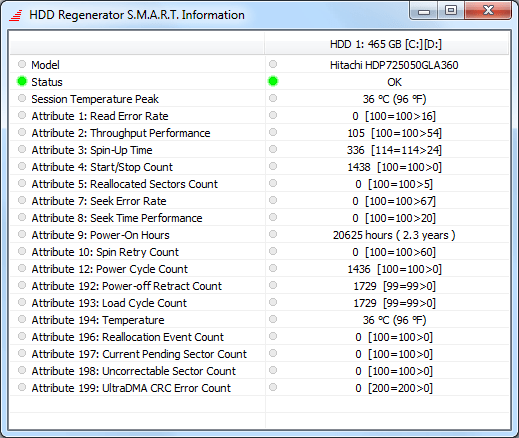
Restauration du disque dur
Considérons maintenant la procédure de restauration du disque dur endommagé de l'ordinateur.

Création d'un lecteur de flash de chargement
Entre autres choses, l'application Regenerator HDD peut créer un lecteur de flash amorçable ou un disque avec lequel vous pouvez, par exemple, installer Windows à un ordinateur.

Création d'une disquette de démarrage
De même, un disque de démarrage est créé.

Comme nous le voyons, malgré la présence d'un certain nombre de fonctionnalités supplémentaires, le programme Regenerator HDD est assez facile à utiliser. Son interface est si intuitive que même le manque de russe n'est pas un gros inconvénient.
Nous vous informerons d'un moyen simple de restaurer les secteurs endommagés à l'aide du programme de régénération HDD sous Windows 10 et versions précédentes.
Cette version du régénérateur HDD peut restaurer des secteurs endommagés. (Mauvais blocs) De sous Windows de n'importe quelle version et de bit. Le programme permet de travailler avec de multiples disques durs en même temps, ainsi que de disques USB portables.
Restaurer le disque dur en utilisant le régénérateur de disque dur
Attention: Les disques qui doivent être restaurés, ne se connectent qu'après le démarrage du système d'exploitation Windows et ne les utilisent pas pendant le fonctionnement du programme.
La première chose à faire est le régénérateur HDD, exécutez le programme pour le compte de l'administrateur et en cliquant sur le menu Regeneration, sélectionnez dans la liste "Démarrer le processus sous Windows". (Court de sous Windows)

Si le programme invite à basculer sur "Mode IDE" et redémarrera, appuyez sur la touche "NON", car votre système Windows peut ne pas démarrer en mode IDE.


Ensuite, une nouvelle fenêtre apparaîtra avec le menu Texte du régénérateur HDD. Utilisation des touches numériques, faites un choix d'actions nécessaires. Sélectionnez 2. "Scan normal" et appuyez sur "Entrée"

Dans la fenêtre suivante, nous proposons de choisir le mode de fonctionnement du programme. Nous sommes intéressés par "Scan and Repair" (Balayez et restaurez).Pour ce faire, sélectionnez le paragraphe 1 et cliquez sur "Entrée".

Dans la fenêtre suivante, choisissez "Start Sector 0" (Commencez à numériser dès le début du disque) Appuyez sur 1, puis sur "Entrée".

Après les actions effectuées, le processus de numérisation et de récupération commencera. Lettre rouge " B. »Secteurs endommagés, lettre verte» R »Les secteurs restaurés seront marqués et les secteurs de la lettre blanche« D »avec des retards de lecture ou d'écriture.

Après la numérisation, vous aurez montré une fenêtre avec les résultats du travail: le nombre de secteurs endommagés et restaurés, ainsi que des secteurs avec des retards.

Important: P observez la nutrition ininterrompue de l'ordinateur sur lequel vous restaurez les données.
Le programme de régénérateur HDD restaure considérablement les secteurs endommagés sur des disques durs, mais nous vous recommandons vivement de conserver toutes les informations précieuses du disque dur restauré et de ne pas l'utiliser à l'avenir, car cela pourrait échouer à tout moment.
Le site officiel du programme est situé.
Instructions du régénérateur HDD
HDD Regenerator est un produit logiciel créé pour travailler avec des disques durs, à savoir la restauration de leurs secteurs endommagés.
Ce programme a la capacité de travailler avec des disques durs tant dans le système d'exploitation Windows qu'en vertu du système d'exploitation. Exécution du programme sur tout ordinateur personnel, la première chose à laquelle elle sera proposée pour créer ses copies sur le lecteur de flash de démarrage ou sur le disque de démarrage.
Ainsi, ouvrez l'élément de menu "Regeneration" et sélectionnez "Exécuter le processus sous Windows". Dans la fenêtre qui apparaîtra, nous devons choisir le disque dur avec lequel nous allons travailler.
Avant de commencer les travaux, vous devez fermer tous les programmes actifs, leur travail peut limiter l'accès au disque et bloquer le travail du régénérateur HDD lui-même.

Si vous avez tous fait correctement, la fenêtre DOS s'ouvrira dans laquelle quatre opérations seront proposées parmi lesquelles choisira:
Pour diagnostiquer et récupérer les secteurs du disque dur endommagé;
Diagnostiquer et à la fin, ne montrez que leurs résultats;
Effectuer la régénération des secteurs endommagés, pré-spécifiant avec lequel et à quel point;
Afficher les statistiques (si le programme ne peut pas effectuer de diagnostics)

Pour gagner du temps, il est recommandé d'utiliser le deuxième élément (pour cela, entre crochets avec le mot "choix", nous entrons dans le chiffre de séquence de l'élément de menu et cliquez sur "Entrée") pour apprendre dans quel endroit est placé les secteurs endommagés .


Ceci est fait pour choisir l'étape suivante à partir de laquelle les points sur un point de kotro (gamme de secteurs endommagés) pour effectuer une récupération. Indiquer, cliquez sur "Entrée"
Une fois le processus de récupération terminé, le programme nous montrera des informations sur les travaux effectués et ses résultats.


 Cellulaire - ce qu'il est sur l'iPad et quelle est la différence
Cellulaire - ce qu'il est sur l'iPad et quelle est la différence Aller à la télévision numérique: Que faire et comment préparer?
Aller à la télévision numérique: Que faire et comment préparer? Les sondages sociaux fonctionnent sur Internet
Les sondages sociaux fonctionnent sur Internet Savin a enregistré un message vidéo sur les Tyuments
Savin a enregistré un message vidéo sur les Tyuments Menu des tables soviétiques Quel était le nom de jeudi aux cantines soviétiques
Menu des tables soviétiques Quel était le nom de jeudi aux cantines soviétiques Comment faire dans la liste "mot" alphabétiquement: astuces utiles
Comment faire dans la liste "mot" alphabétiquement: astuces utiles Comment voir les camarades de classe qui s'est retiré des amis?
Comment voir les camarades de classe qui s'est retiré des amis?